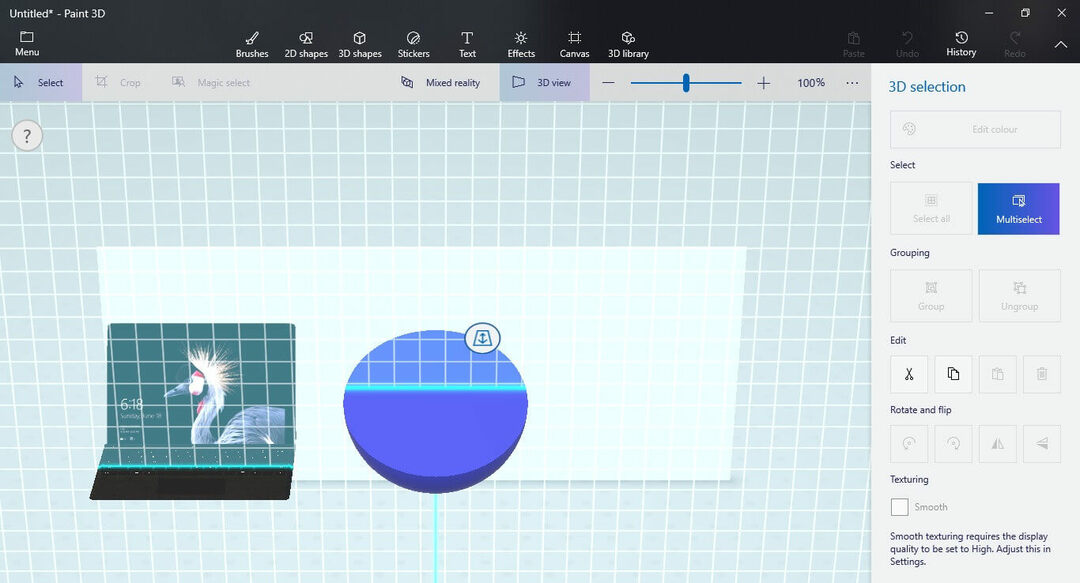द्वारा श्रीलक्ष्मी मेनन
विंडोज 10 में एक ज्ञात नेटवर्क को कैसे भूलें: - जब आप अपने विंडोज 10 डिवाइस को वाई-फाई नेटवर्क से कनेक्ट करते हैं, तो आपको दर्ज करना होगा पारण शब्द अगर नेटवर्क सुरक्षित है। अगली बार जब आप लॉग इन करेंगे, तो आपको क्रेडेंशियल दर्ज करने से छूट दी जाएगी। ऐसा इसलिए है क्योंकि डिवाइस नेटवर्क के क्रेडेंशियल्स को सहेजता है। दूसरी बार जब आप पहले से एक्सेस किए गए नेटवर्क में लॉगिन करने का प्रयास करते हैं, तो आपके द्वारा पहले दर्ज किए गए क्रेडेंशियल आपकी पहचान सत्यापित करने के लिए लाए जाते हैं। आपको आगे की पहुंच के लिए भी क्रेडेंशियल दर्ज करने से छूट दी गई है! ऐसा नेटवर्क जिससे आप पहले जुड़ चुके हैं, एक ज्ञात नेटवर्क है। यह आपके काम को आसान बनाता है। हर बार जब आप उस नेटवर्क का उपयोग कर रहे होते हैं तो आपको पासवर्ड दर्ज करने में समय नहीं लगाना पड़ता है। यदि आप किसी विशेष वाई-फाई नेटवर्क के लगातार उपयोगकर्ता हैं तो यह बहुत उपयोगी है। लेकिन इस फीचर में एक खामी है। यदि कोई आपके डिवाइस का उपयोग बिना अनुमति के कर रहा है, तो भी वे क्रेडेंशियल्स के बारे में जागरूक हुए बिना ज्ञात नेटवर्क से जुड़ सकते हैं। इसे भूल जाओ बटन का उपयोग करके रोका जा सकता है। हम यह कैसे करते हैं? अच्छा, पढ़ते रहो!
नीचे दिखाया गया चित्र एक ज्ञात नेटवर्क का एक उदाहरण है। नेटवर्क तक पहुंचने के लिए आपको बस कनेक्ट पर क्लिक करना होगा। पासवर्ड नहीं पूछा जाएगा।
यह भी पढ़ें:विंडोज़ 10 में 5 सर्वश्रेष्ठ मुफ्त वाईफाई हॉटस्पॉट सॉफ्टवेयर software
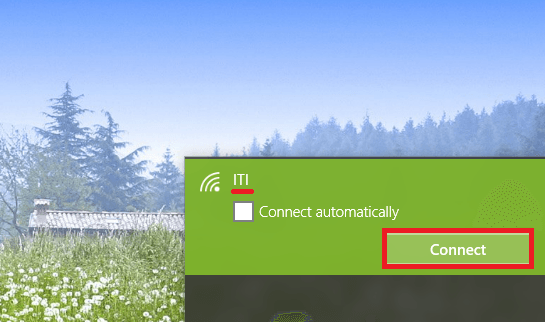
अब इस नेटवर्क को भूलने के लिए नीचे दिए गए चरणों का पालन करें:
- खोलने के लिए Windows+I दबाएं समायोजन. सेटिंग्स में, क्लिक करें नेटवर्क और इंटरनेट.
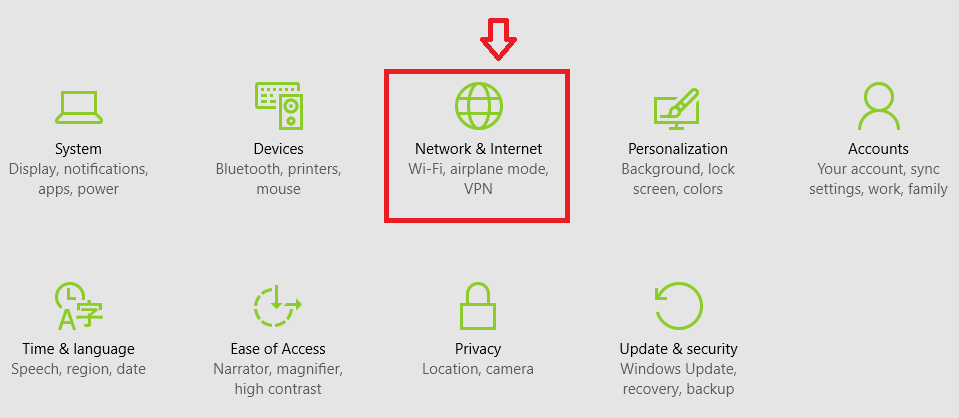
- बाईं ओर, पर क्लिक करें वाई - फाई.
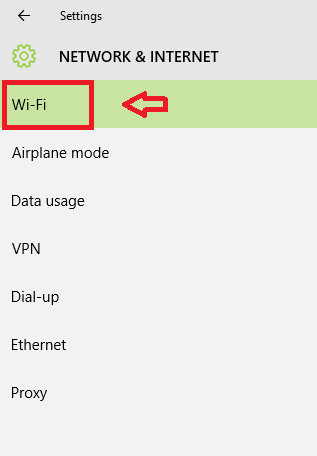
- कुछ विकल्प सामने आएंगे। इनमें से चुनें वाई-फ़ाई सेटिंग प्रबंधित करें.
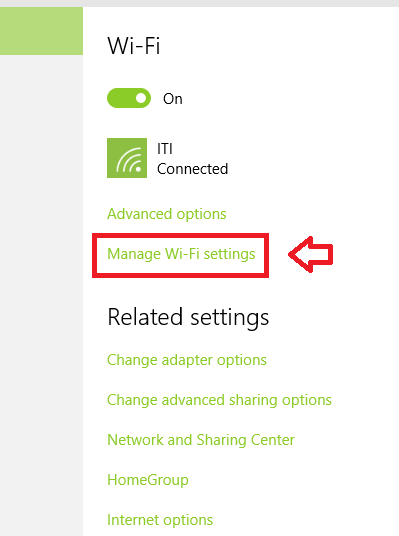
- वाई-फ़ाई सेटिंग प्रबंधित करें में, खोजने के लिए नीचे स्क्रॉल करें ज्ञात नेटवर्क प्रबंधित करें विकल्प। उस नेटवर्क पर क्लिक करें जिसे आप भूलना चाहते हैं। यह फैलता है और आप एक भूल जाओ बटन देख सकते हैं। पर क्लिक करें भूल जाओ बटन।
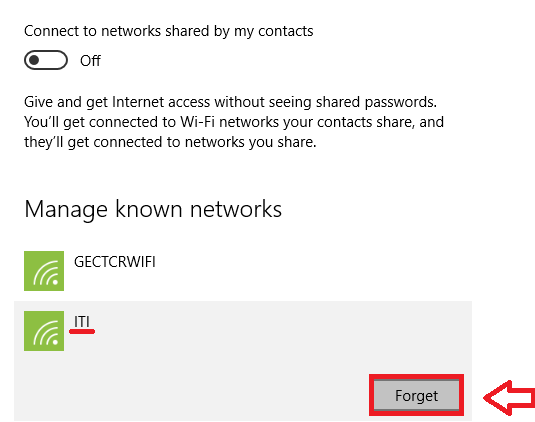
भूलने का बटन सहेजे गए क्रेडेंशियल मिटा देता है। अगली बार जब आप उसी नेटवर्क का उपयोग करना चुनते हैं, तो आपको फिर से क्रेडेंशियल दर्ज करने के लिए कहा जाएगा। इस तरह आप यह सुनिश्चित कर सकते हैं कि आपकी सहमति के बिना कोई भी आपके डिवाइस का उपयोग न करे।